Microsoft Word құжаттарын пішімдеу және безендіру: қаріптер, тізімдер, бағандар, дерек атаулары және жиектер


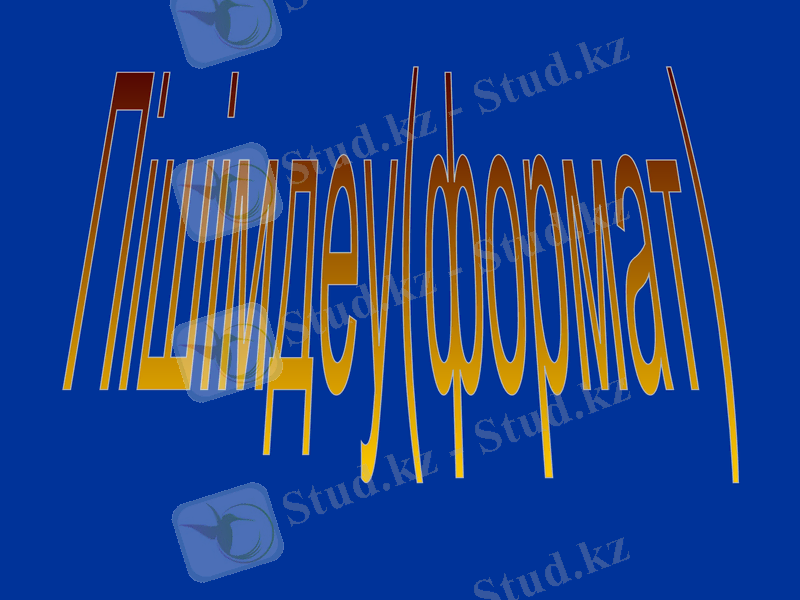
Пішімдеу(формат)

Құжатты пішімдеу (қаріп, мәнерлер, дерек атаулары, тізімдер, бағандар)
Мәтінді безендіру (пішімдеу) мәтінді қаріп өлшемін, пәрмендерін және қаріп мәнерін өңдеу, тізімдерді кірістіру, ортадағы ережеге туралау және басқа да амалдарды орындау арқылы бөлектеуді қамтиды.
Пішімдеуді бастамас бұрын, мәтін бөлігін бөлектеп алуды ұмытпаңыз. Көбінесе пішімдеу Пішімдеу құралдар үстелінің (6. 12-сурет) немесе Қаріп сұхбат терезесінің (6. 13-сурет) көмегімен белгіленетін қаріп сипаттарын өзгерту көмегімен жүргізіледі.
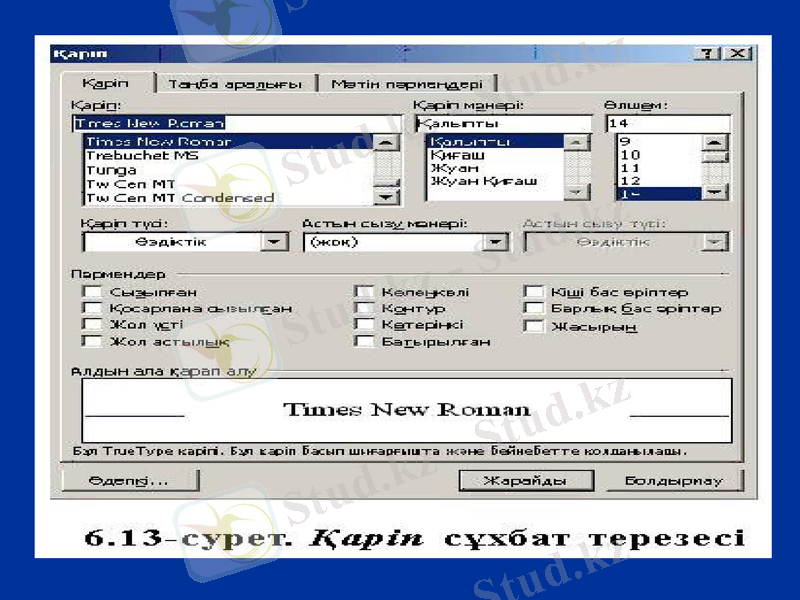

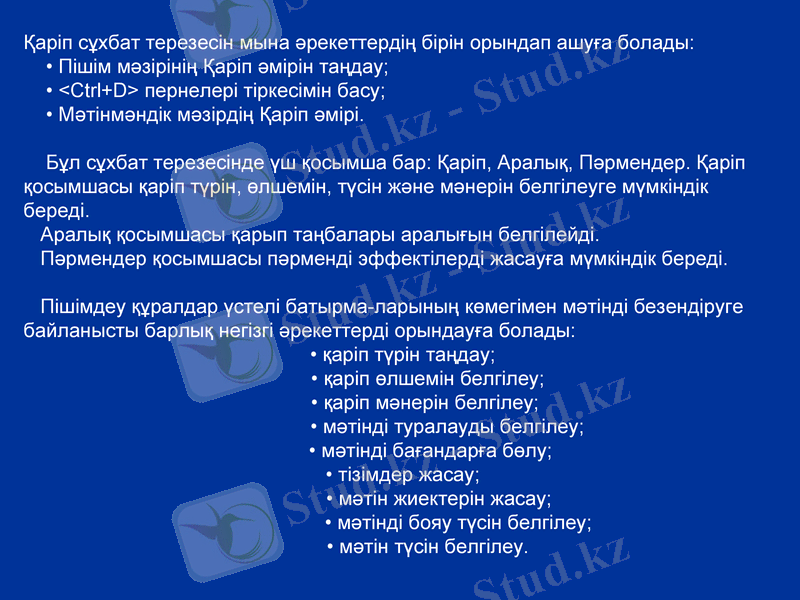
Қаріп сұхбат терезесін мына әрекеттердің бірін орындап ашуға болады:
• Пішім мәзірінің Қаріп әмірін таңдау;
•
• Мәтінмәндік мәзірдің Қаріп әмірі.
Бұл сұхбат терезесінде үш қосымша бар: Қаріп, Аралық, Пәрмендер. Қаріп қосымшасы қаріп түрін, өлшемін, түсін және мәнерін белгілеуге мүмкіндік береді.
Аралық қосымшасы қарып таңбалары аралығын белгілейді.
Пәрмендер қосымшасы пәрменді эффектілерді жасауға мүмкіндік береді.
Пішімдеу құралдар үстелі батырма-ларының көмегімен мәтінді безендіруге байланысты барлық негізгі әрекеттерді орындауға болады:
• қаріп түрін таңдау;
• қаріп өлшемін белгілеу;
• қаріп мәнерін белгілеу;
• мәтінді туралауды белгілеу;
• мәтінді бағандарға бөлу;
• тізімдер жасау;
• мәтін жиектерін жасау;
• мәтінді бояу түсін белгілеу;
• мәтін түсін белгілеу.

Жол аралығын, шегіністі, қадамды шегіндіруді өзгерту үшін Еже сұхбат терезесі шақырылады (6. 15-сурет) . Бұл үшін мына әрекеттердің бірін орындаңыз:

• Мәтінмәндік мәзірдің Ереже әмірін таңдау;
• Пішім мәзірінің Ереже әмірін таңдау.
Word мәтіндік құжатын безендіру барысында пішімдеудің Тізім деген түрін қолдануға болады. Тізімдердің байрақшалы, нөмірленген және көп деңгейлі түрлері болады.
Тізімді терместен бұрын, Пішімдеу құралдар үстелінен батырмалары көмегімен қажетті тізім түрін таңдаңыз.
Байрақшаның түрі мен орналасуын өзгерту үшін Пішім мәзірінің Байрақша және нөмірлеу әмірін орындаңыз. Нәтижесінде Байрақша және нөмірлеу сұхбат терезесі пайда болады (6. 15-сурет) . Онда байрақшаның қажетті түрін таңдау немесе байрақша параметрлері терезесін шақыратын Баптау батырмасын басу керек (6. 16-сурет) .

Әрбір бетте бірдей үстіңгі және төменгі дерек атауларын жасау үшін:
Бетте үстіңгі және төменгі дерек атаулары аумағын ашу үшін Көрініс мәзірінде Үстіңгі және төменгі дерек атаулары әмірін таңдаңыз.
Үстіңгі дерек атауын жасау үшін үстіңгі дерек атаулары аумағына мәтін немесе сызбалық элементті енгізіңіз.
Төменгі дерек атауларын жасау үшін Үстіңгі және төменгі дерек атаулары құралдар үстелінде (6. 20-сурет) төменгі дерек атауына өту үшін Үстіңгі/төменгі дерек атауы батырмасын басыңыз да, содан кейін мәтінді немесе сызбалық элементті енгізіңіз.

Қажет болса, мәтінді Пішімдеу құралдар үстелінде орналасқан батырмалар көмегімен пішімдеңіз.
Дерек атауларын жасауды аяқтағаннан кейін үшін Үстіңгі және төменгі дерек атаулары құралдар үстеліндегі Жабу батырмасын басыңыз.
Сонымен қатар, мәтіндік құжат беттерін Кірістіру - Бет нөмірлері әмірінің көмегімен нөмірлеп шығуға болады. Ашылған сұхбат терезесінде өзіңізге қажетті параметрлерді таңдау керек.
Word мәтінді газет бағандары түрінде ұсынуға мүмкіндік береді. Газет бағандарында мәтін сол беттегі бір бағаннан екіншісіне өтіп отырады. Құжатта газет бағандарын жасау үшін бағанға бөлінуі тиіс мәтінді бөлектеп алыңыз. Стандартты құралдар үстелінде Бағандар батырмасын басыңыз. Тінтуір көмегімен бағандардың қажет санын көрсетіңіз.


Жиектер және бояуды безендіру
Суретке, кестеге немесе мәтінге жиектер үстеу үшін мына әрекеттерді орындаңыз:
1. Жиек үстеу қажет мәтінді, суретті немесе кестені бөлектеп алыңыз.
2. Пішім мәзірінде Жиектер және бояу әмірін таңдап, Жиектер қосымшасын ашыңыз (6. 20-сурет) .
3. Қажетті параметрлерді таңдаңыз.
4. Тек жекелеген шеттер үшін жиектер белгілеу үшін Мәнер тобында Басқа әмірін таңдаңыз. Үлгі терезесінде сұлбаның қажетті шеттерін шертіңіз немесе жиектерді белгілеу және жоюға арналған батырмаларды пайдаланыңыз.
5. Еже жиегінің мәтінге қатысты нақты орналасуын белгілеу үшін Қолдану тізімінен
Еже тармағын таңдаңыз, содан кейін қажетті параметрлерді белгілеңіз.
Бетке жиектер үстеу үшін мына әрекеттерді орындау қажет:
1. Пішім мәзірінде Жиектер және бояу әмірін таңдаңыз, содан кейін Бет қосымшасын ашыңыз.
2. Көркем жиек, мысалы жұлдызшалардан құралған, белгілеу үшін Сурет өрісінен қажетті суретті таңдаңыз.
3. Мәнер тобынан жиек мәнерін таңдаңыз. Беттің тек кейбір шеттеріне, мысалы үстіңгі жағына ғана, жиек белгілеу үшін Мәнер тобынан Басқа параметрін таңдаңыз. Үлгі өрісінде бет кескінін жиек орналасуы тиіс тұста шертіңіз.

4. Жиегі бар жекелеген бетті немесе бөлімді анықтау үшін Қолдану тізімінен қажетті параметрді таңдаңыз.
5. Жиектің беттегі нақты орналасуын анықтау үшін Параметрлер батырмасын шертіңіз, содан кейін қажетті параметрді шертіңіз.
Мәтіннің бөлектенген үзіндісін бояуды белгілеу үшін:
1. Пішім мәзірінде Жиектер және бояу әмірін таңдаңыз, содан кейін Бояу қосымшасын ашыңыз.
2. Қажетті түсті, қажет болса Әшекейді таңдаңыз.
3. Қолдану өрісінде бояуды неге қолдану (мәтінге не ежеге) қажет екенін таңдаңыз.
4. Жарайды батырмасын шертіңіз.
- Іс жүргізу
- Автоматтандыру, Техника
- Алғашқы әскери дайындық
- Астрономия
- Ауыл шаруашылығы
- Банк ісі
- Бизнесті бағалау
- Биология
- Бухгалтерлік іс
- Валеология
- Ветеринария
- География
- Геология, Геофизика, Геодезия
- Дін
- Ет, сүт, шарап өнімдері
- Жалпы тарих
- Жер кадастрі, Жылжымайтын мүлік
- Журналистика
- Информатика
- Кеден ісі
- Маркетинг
- Математика, Геометрия
- Медицина
- Мемлекеттік басқару
- Менеджмент
- Мұнай, Газ
- Мұрағат ісі
- Мәдениеттану
- ОБЖ (Основы безопасности жизнедеятельности)
- Педагогика
- Полиграфия
- Психология
- Салық
- Саясаттану
- Сақтандыру
- Сертификаттау, стандарттау
- Социология, Демография
- Спорт
- Статистика
- Тілтану, Филология
- Тарихи тұлғалар
- Тау-кен ісі
- Транспорт
- Туризм
- Физика
- Философия
- Халықаралық қатынастар
- Химия
- Экология, Қоршаған ортаны қорғау
- Экономика
- Экономикалық география
- Электротехника
- Қазақстан тарихы
- Қаржы
- Құрылыс
- Құқық, Криминалистика
- Әдебиет
- Өнер, музыка
- Өнеркәсіп, Өндіріс
Қазақ тілінде жазылған рефераттар, курстық жұмыстар, дипломдық жұмыстар бойынша біздің қор #1 болып табылады.



Ақпарат
Қосымша
Email: info@stud.kz